Quieres averiguar cómo tomar capturas de pantalla con iPhone 11, 11 Pro y 11 Pro Max? Sigue leyendo porque en esta guía explicaré cómo capturar la pantalla del iPhone 11.
Si actualiza de un iPhone más antiguo a iPhone 11 Pro o iPhone 11 Pro Max, probablemente se sentirá confundido al intentar tomar una captura de pantalla. La falta del botón Inicio indica que el proceso para tomar una captura de pantalla en el iPhone 11 Pro difiere de los iPhones más antiguos que tienen un botón de Inicio.
Si eres de un iPhone X, iPhone XS o iPhone XR, el proceso para tomar una captura de pantalla del iPhone es prácticamente el mismo.
Características técnicas de los nuevos iPhone 11, Pro y Pro Max

Lanzado el 10 de septiembre de 2019, el iPhone 11, Pro y Pro Max ofrecen especificaciones avanzadas de pantalla y cámara. Heredero del iPhone XR, los tres nuevos dispositivos móviles de Apple tienen una pantalla de diferentes tamaños: el iPhone 11 tiene una pantalla LCD de 6,1 "con resolución de 828 x 1792 píxeles con tecnología IPS LED y una densidad de píxeles de 326 ppi. Los otros dos tienen pantalla OLED: 5,8 pulgadas para el iPhone 11 Pro y 6,9 pulgadas para el iPhone Pro Max.
La peculiaridad del iPhone 11 es la doble cámara, una con lente clásica (f / 1.8) y la otra con un súper gran angular (f / 2.4). La cámara principal de 12 MP con estabilizador óptico de imagen y una cámara ultra gran angular de 12 MP con un ángulo de visión de 120 grados. Las cámaras de los otros dos iPhones son tres: el Pro y el Pro Max ofrecen los mismos resultados, pero con la diferencia de que tienen un zoom óptico disponible.
El procesador A13 Bionic del iPhone 11 también está presente en el iPhone Pro y Pro Max y es mucho más potente que el A12 utilizado en el iPhone XS.
Come fare captura de pantalla con iPhone 11, 11 Pro e 11 Pro Max
Los pasos para tomar una captura de pantalla con iPhone 11 Pro o iPhone 11 Pro Max son muy fáciles de recordar. Todo lo que necesitas hacer es:
1. Presione el botón lateral derecho y el botón para subir el volumen al mismo tiempo
Para tomar una captura de pantalla en el iPhone 11 Pro o iPhone 11 Pro Max, presione el botón al mismo tiempo sube el volumen y ante pulso encender / apagar la pantalla. Tan pronto como suelte los botones, se tomará una captura de pantalla.
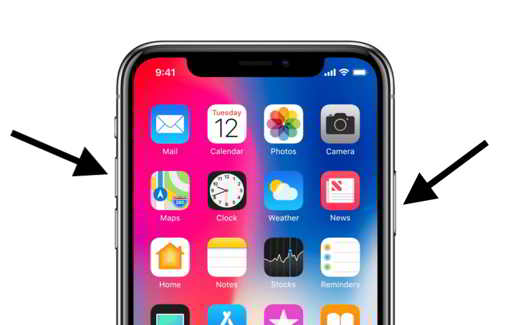
2. Editar captura de pantalla
Oirá el sonido familiar del obturador de la cámara y la vista previa de la captura de pantalla aparecerá en la parte inferior. Tóquelo y verá la opción de anotar y editar la captura de pantalla. También puede recortar la captura de pantalla desde aquí.
Para silenciar la captura de pantalla, debe bajar el sonido de su iPhone.
3. Comparte capturas de pantalla
Toque y mantenga presionada la vista previa para saltar directamente a la hoja cuota y envíe la captura de pantalla a la aplicación que elija.
También puede cerrar la vista previa de la captura de pantalla. La captura de pantalla se guardará automáticamente en el álbum. Captura de pantalla aplicación Foto.
Cómo tomar capturas de pantalla con iPhone 11, 11 Pro y 11 Pro Max usando AssistiveTouch
Si necesitas o quieres tomar una captura de pantalla con una mano, puedes hacerlo con AssistiveTouch.
1. Habilitar AssistiveTouch
Para habilitar AssistiveTouch, debe ir a Configuración -> General -> Accesibilidad -> AssistiveTouch y cámbielo a Sí. Verá un botón semitransparente agregado a su pantalla. Este es el botón AssistiveTouch.
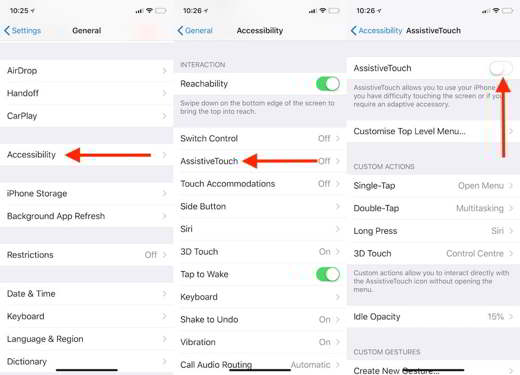
2. Personaliza el menú de nivel superior
Deténgase en el menú Personalizar en el nivel superior.
Luego toca el ícono costumbre (el de la estrella) y seleccione Captura de pantalla de la lista. El botón de captura de pantalla se agregará al menú táctil de asistencia. También puede tocar cualquiera de los íconos predeterminados para reemplazarlo con el botón Captura de pantalla o cualquier otra opción de la lista.
3. Tome una captura de pantalla con AssistiveTouch
Con la opción de captura de pantalla agregada al menú AssistiveTouch, puede tomar una captura de pantalla con una mano en cualquier momento tocando el botón AssistiveTouch seguido del botón de captura de pantalla.
Cómo ver capturas de pantalla en iPhone 11, Pro y 11 Pro Max
Puedes encontrar todas tus capturas de pantalla en el álbum. Capturas de pantalla o capturas de pantalla dentro de la aplicación Foto. Este álbum, como el álbum selfies, se crea automáticamente. Cualquier captura de pantalla capturada se agregará automáticamente a este álbum. Abre la aplicación Foto, toca la pestaña Álbum y encontraras el album Capturas de pantalla o Imágenes en la lista.


























